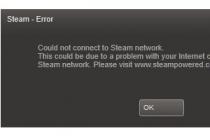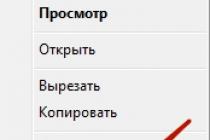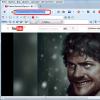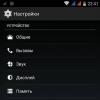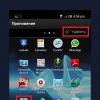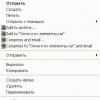Планшет Explay Informer 701 представляет собой устройство с весьма производительной аппаратной начинкой, что дарит пользователям гладкую и бесперебойную работу.
Аппарат работает под управлением ОС Андроид, оснащен экраном на 7 дюймов, может похвастать отличной производительностью и качеством работы. Данное устройство отличается от своих собратьев тем, что работает под управлением версии ОС 4.0.
Explay 701: прошивка
Иногда может потребоваться прошивка планшета, для этого стоит разобраться с тем, как это правильно сделать. Стоит для начала сказать, что весь процесс осуществляется при выключенном устройстве. Далее потребуется запустить на компьютере приложение Livesuite. Если прошивка была закачана пользователем заранее, необходимо в приложении выбрать версию прошивки, делается это посредством нажатия кнопки Select Img. На планшете пользователю необходимо зажать кнопку увеличения громкости звука. После этого требуется подключить устройство к компьютеру посредством кабеля USB.
Прошивка планшета Explay Informer 701
Когда кабель будет подключен, требуется зажать кнопку включения несколько раз подряд без задержек и с одинаковыми интервалами времени, после чего кнопку громкости можно отпускать. Перед пользователем появится диалоговое окно, в котором будет предложено запустить прошивку с форматированием всех данных, следует согласиться два раза, после чего и начнется процесс прошивки.

Стоит сказать, что найти прошивку можно по ссылке, похожей на explay informer 701 прошивка скачать. Когда процесс обновления программного обеспечения подойдет к концу, от пользователя потребуется отключить кабель от планшета, после чего он автоматически перезагрузится. Лучшего результата можно достичь, если позволить ему перезагрузиться пару раз подряд.

Перед вами подробная пошаговая инструкция о том как прошить планшет Explay Informer 701. Нашей редакцией был выбран наиболее подходящий способ для прошивки данной модели Explay. Если данная инструкция результата не даст попробуйте прошить другим методом: TWRP Recovery , ROM Manager , Fastboot или классический OTA .
Предупреждение! После прошивки устройства все ваши данные с внутренней памяти — сотрутся, поэтому чтобы сохранить свои контакты, настройки и приложения, сначала сохраните с планшета все данные.
Установка системы способом CWM Recovery 1. Зарядите прошиваемый планшет минимум на 80% . 2. Сохраняем с флешки, симкарты и памяти планшета все данные которые нельзя терять. Симку (если есть) можно вытащить. 3. Помещаем необходимую прошивку в память планшета. Файл прошивки должен иметь формат архива zip . Подобрать и скачать прошивку можно . 4. На всех планшетах Explay стоит Рекавери от производителя, поэтому меняем его на ClockWorkMod Рекавери . Делаем это по такой инструкции: Установите на планшет приложение из Google Play. Зупустите его и предоставьте Root права. . В списке опций выберите пункт «CWM Recovery».
В списке опций выберите пункт «CWM Recovery».
 Затем приложение покажет список доступных Рекавери. В примере Rashr показала 2 варианта: ClockworkMod с поддержкой нажатий на экран и классический вариант (управление осуществляется кнопками громкости и питания).
Затем приложение покажет список доступных Рекавери. В примере Rashr показала 2 варианта: ClockworkMod с поддержкой нажатий на экран и классический вариант (управление осуществляется кнопками громкости и питания).
 Появится запрос на загрузку. Нажмите «Yes».
Появится запрос на загрузку. Нажмите «Yes».
 Затем начнется загрузка образа CWM Recovery для планшета.
Затем начнется загрузка образа CWM Recovery для планшета.
 Появится уведомление, что прошивка прошла успешно и теперь у вас установлено модифицированное рекавери. Сразу заходим в него, для этого нажмите «Yes».
Появится уведомление, что прошивка прошла успешно и теперь у вас установлено модифицированное рекавери. Сразу заходим в него, для этого нажмите «Yes».
 Готово.
Если у вас уже было установлено ClockworkMod Рекавери, тогда просто входим в него посредством зажатия на 3-5 секунд любой из комбинаций:
— Громкость вверх + кнопка включения
— Громкость вниз + кнопка включения
— Громкость вверх/вниз + кнопка включения + «Домой»
— Громкость вверх + громкость вниз + кнопка включения
5.
Движение в меню Рекавери осуществляется при помощи кнопок громкости, а подтверждение выбора кнопкой включения.
Перед установкой прошивки необходимо сначала сделать сброс настроек.
Поэтому в меню выберите пункт wipe data/factory reset
.
Готово.
Если у вас уже было установлено ClockworkMod Рекавери, тогда просто входим в него посредством зажатия на 3-5 секунд любой из комбинаций:
— Громкость вверх + кнопка включения
— Громкость вниз + кнопка включения
— Громкость вверх/вниз + кнопка включения + «Домой»
— Громкость вверх + громкость вниз + кнопка включения
5.
Движение в меню Рекавери осуществляется при помощи кнопок громкости, а подтверждение выбора кнопкой включения.
Перед установкой прошивки необходимо сначала сделать сброс настроек.
Поэтому в меню выберите пункт wipe data/factory reset
.
 6.
Далее просто подтвердите, что вы согласны сделать сброс: Yes – Wipe all user data
.
6.
Далее просто подтвердите, что вы согласны сделать сброс: Yes – Wipe all user data
.
 7.
Теперь в главном меню Рекаверии выберите install zip
.
7.
Теперь в главном меню Рекаверии выберите install zip
.
 8.
После этого выберите Choose zip from /sdcard
.
8.
После этого выберите Choose zip from /sdcard
.
 9.
Перейдите к папке в которую вы сохранили zip файл прошивки и выберите его.
9.
Перейдите к папке в которую вы сохранили zip файл прошивки и выберите его.
 10.
Появится запрос на подтверждение действия. Выберите Yes – Install…
.
10.
Появится запрос на подтверждение действия. Выберите Yes – Install…
.
 11.
Начнется процесс установки прошивки и в конце появится надпись Install from sdcard complete
.
Прошивка закончена.
Возвращаемся в главное меню CWM Recovery и перезагружаем планшет.
Для этого выбираем reboot system now
.
11.
Начнется процесс установки прошивки и в конце появится надпись Install from sdcard complete
.
Прошивка закончена.
Возвращаемся в главное меню CWM Recovery и перезагружаем планшет.
Для этого выбираем reboot system now
.
 12.
Готово. Начнется загрузка планшета с уже установленной прошивки.
Другие материалы
12.
Готово. Начнется загрузка планшета с уже установленной прошивки.
Другие материалы
Мы продолжаем рассматривать доступные в приобретении планшетные компьютеры от российского бренда Explay. Сегодня в обзоре планшет explay informer 701.
Внешний вид устройства
Краткие технические характеристики
Популярность данной модели, как и другим устройствам от explay, конечно добавляет их доступная цена, при том, что функциональные возможности довольно солидные. Серцем устройства является микропроцессор Allwinner Boxchip A10 с тактовой частотой 1000 МГц. Поскольку планшет эксплей информер 701 относится к недорогой категории, в нем 512 М оперативной памяти и 4 гигабайта для пользовательских данных. Но это нисколько не мешает добавить еще 32 Гб с помощью микро SD карточки. При этом вес составляет 340г, а размер 187х144х12 мм. Емкости аккумулятора 3000 мА/ч хватит на 4-5 часов серфинга с включенным встроенным модулем Wi-Fi. Особенностью 701й модели является наличие датчика ускорения, кроме уже традиционного датчика поворота.
Как и во всех устройствах среднего и начального ценового диапазона, разрешение дисплея составляет 800 х 480 пикселей. Несмотря на это, планшет explay 701 может воспроизводить качественное Full HD видео на внешнем дисплее – будь это телевизор, монитор или проектор. Главное – наличие HDMI входа, который позволит подключить устройство стандартным кабелем mini HDMI – HDMI. Встроенного графического ускорителя и операционной системы Android 4.0 вполне достаточно для большинства популярных игр, например той же Bad Piggies.

Игра Bad piggies на экране informer 701
Внешние элементы и кнопки управления
В общем устройство похоже на своих «собратьев» из линейки Explay. В нем присутствует 1,3 мегапиксельная камера с фронтальной части для видеоконференций. Есть разъемы питания, выхода на наушники, USB и разъем карты памяти. Кнопки Меню, Домой и Назад традиционны для любого Андроида, ну и конечно же двухкнопочная «Громкость» и кнопка питания. Есть и скрытая от случайного нажатия кнопка аппаратного сброса. Задняя крышка пластмассовая и скользкая, на ней же находятся отверстия встроенного динамика. Камеры сзади нет, но производители и не ставили целью заменить этим устройством все.

Задняя крышка планшета
Комплектация и поставка
В коробке, оформленной довольно качественно, вместе с планшетом Informer прилагается чехол, наушники, блок питания от 220 В и дата-кабель.

Комплектация планшетного ПК
Заряжается устройство только от внешнего источника, как и большинство своего класса. Зарядка от USB не предусмотрена аппаратно.
Коммуникационные возможности
Прежде всего, планшет informer 701 предназначен для web-серфинга, что не возможно без сетевого подключения.
Настройка Wi-Fi типовая и ничем не отличается от других устройств на Андроид 4, поэтому рассмотрим настройку сети на примере типового роутера:
- Подключим питание маршрутизатора и кабель внешней сети в разъем INTERNET (WAN).
- Подключимся с помощью планшета к появившейся сети, доступ будет незащищен и в данном случае это нормальное явление.

Настройка подключения wi-fi в 701 й модели Explay
- В браузере вводим адрес 192.168.1.1 или другой по умолчанию, предусмотренный производителем роутера (обычно написан на нем).
- Настраиваем WAN подключение в соответствующем разделе роутера – в большинстве случаев это происходит автоматически, в других же понадобится выбрать статический адрес, возможно подключение PPPOE или изменить MAC-адрес роутера.
- Включить шифрование в разделе беспроводная сеть, выбрать имя сети.
- Переподключиться к новой сети, сохранить настройки и сделать перезагрузку маршрутизатора.
Если у вас есть 3G модем, его можно подключить кабелем в разъем USB устройства непосредственно или через специальный переходник. Informer 701 поддерживает, как и другие планшеты на Андроид, большинство моделей внешних модемов. Включите в меню питание модема и передачу данных, возможно придется внести дополнительные данные провайдера (например логин, пароль или APN).
Прошивка планшета
Это очень ответственная процедура, ее нужно делать только в крайнем случае, если планшет эксплей 701 не загружается или вы уверены в своих знаниях и есть соответствующий опыт. Для этого необходимо на компьютер с Windows установить Live Suit, скачать образ прошивки и запастись терпением. Планшет должен быть выключен все это время, далее запускаем с компьютера программу Live Suit.

Выбор образа в программе Live Suit
Слева в окне программы, нажатием на SelectImg нужно выбрать образ прошивки и нажать открыть. Запускается процесс прошивки.
Самое главное в этом процессе обеспечить надежное подключение и питание на время процедуры, так как внезапное прерывание прошивки может привести к превращению устройства в «кирпич».

Старт процедуры прошивки
Теперь на самом explay 701 нужно нажать звук + и подключить к компьютеру через USB кабель (до этого устройство должно оставаться выключенным). Несколько раз нажимаем кнопку питания и отпускаем звук +, должно появиться окно с предложением форматирования данных и запуска процесса перепрошивки, подтвердите это двойным нажатием «YES». Лучше всего перегрузить устройство после успешной перепрошивки.
Возможные проблемы
- Если исчезают кнопки, после отключения уведомлений, нужно просто запустить любое приложение и потом выйти из него. Все вернется на место.
- Если программа, скорее всего игровая, не умещается в экран – поищите версию под разрешение 800х480.
- Если в скайпе ваш собеседник видит вместо вас полосы – обновите или переустановите приложение из маркета.
- Если пропала внутренняя память, причина только одна – обновление BusyBox, лечится только перепрошивкой.
Важные замечания!
Не допускайте разряда планшета ниже 10%, после этого велика вероятность, что он не запустится вообще;
Если у вас верcия прошивки 1.03, срочно обновите ее. В противном случае у вас может не быть доступа к меню восстановления и неправильно отображаться заряд аккумулятора;
Для нормальной работы Lucky Patcher пользуйтесь SuperSU, а не используйте суперюзера;
Ни в коем случае не обновляйте busybox никаким способом!
Подробный видеообзор планшета